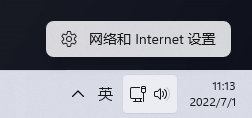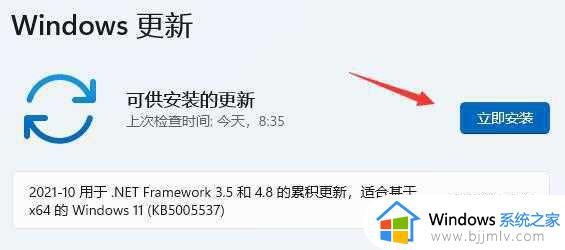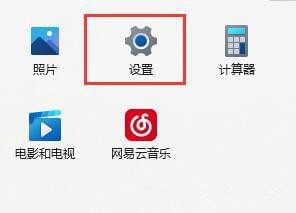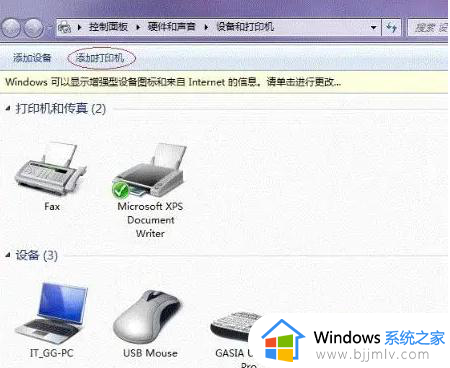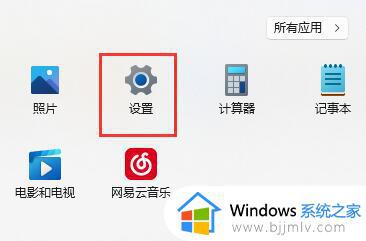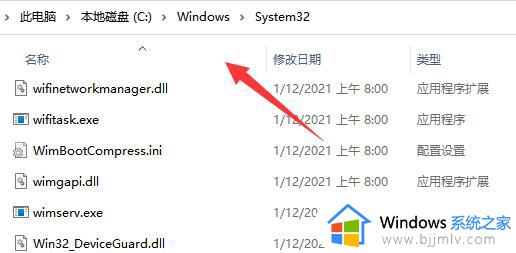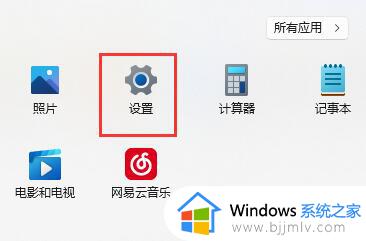windows11找不到打印机如何处理 windows11打印机找不到怎么办
在日常生活和工作过程中,打印机是我们常用的办公设备之一。然而,在升级到windows11操作系统后,许多小伙伴发现找不到打印机的情况,对此我们小伙伴都十分的头疼,那么windows11打印机找不到怎么办,接下来小编就带着大家一起来看看windows11找不到打印机如何处理,快来一起看看吧,希望对你有帮助。
具体方法:
方法一:
1、如果是第一次更新win11,那么可能就是驱动在更新时被删除了。
2、这时候我们可以进入系统“设置”
3、然后点击设置左边最下方的“Windows更新”
4、在其中自动搜索并安装最新的系统更新就可以自动安装打印机驱动了。
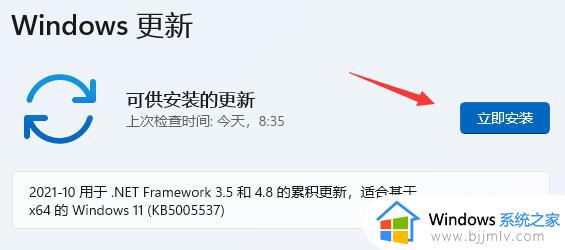
方法二:
1、根据网友反馈,win11的KB5006746更新会导致共享打印机端口bug。
2、这时候我们可以尝试通过方法一进入Windows更新,然后点击下方的“更新历史记录”
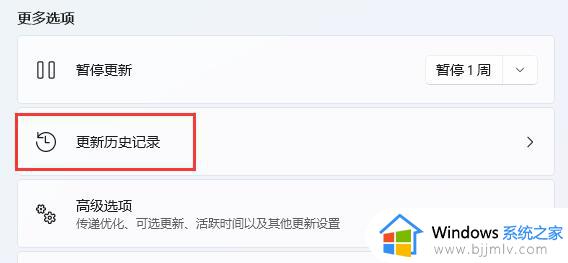
3、接着点击下方相关设置中的“卸载更新”
4、最后在其中找到KB5006746更新,并右键选中,点击“卸载”
5、卸载完成后重启电脑,就可以搜索到打印机了。
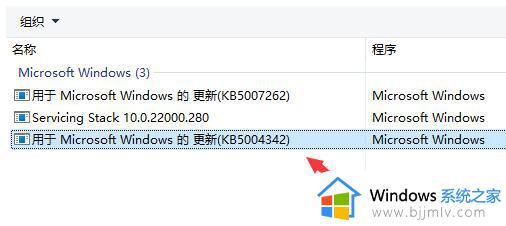
以上全部内容就是小编带给大家的windows11找不到打印机处理方法详细内容分享啦,有需要的小伙伴就快点跟着小编一起来看看吧,希望能够帮助到你。